
In Keynote für iCloud in einer anderen Sprache schreiben
Du kannst in deiner Präsentation mit sprachspezifischen Zeichen wie Akzentzeichen (à) oder Schriften wie Chinesisch (是) schreiben. Um in einer anderen Sprache zu schreiben, musst du zuerst eine Eingabequelle (eine sprachspezifische Tastatur oder Zeichenpalette) hinzufügen und dann zu dieser wechseln, wenn du diese Sprache verwenden möchtest.
Eingabequelle einrichten, um in einer anderen Sprache zu schreiben
Führe einen der folgenden Schritte aus:
Auf einem Mac: Wähle das Menü „Apple“
 > „Systemeinstellungen“ aus, klicke auf „Tastatur“ und anschließend auf „Eingabequellen“. Stelle sicher, dass „Eingabequellen in der Menüleiste anzeigen“ ausgewählt ist. Klicke anschließend unten in der linken Spalte auf die Taste „Hinzufügen“, um die gewünschte Sprache hinzuzufügen.
> „Systemeinstellungen“ aus, klicke auf „Tastatur“ und anschließend auf „Eingabequellen“. Stelle sicher, dass „Eingabequellen in der Menüleiste anzeigen“ ausgewählt ist. Klicke anschließend unten in der linken Spalte auf die Taste „Hinzufügen“, um die gewünschte Sprache hinzuzufügen. Die von dir hinzugefügten Sprachen erscheinen in dem Eingabemenü auf der rechten Seite der Menüleiste (es sieht aus wie eine rote Flagge
 oder ein Zeichensatz, wie zum Beispiel das chinesische Skript).
oder ein Zeichensatz, wie zum Beispiel das chinesische Skript). 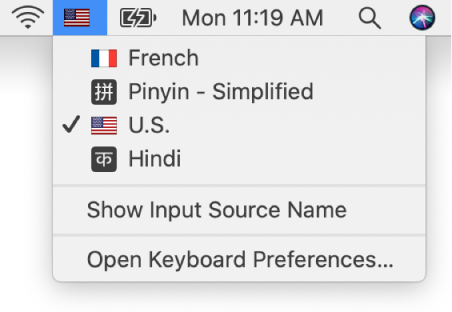
Auf einem Windows-Computer: Wähle im Bereich „Region und Sprache“ der Einstellungen „Zeit und Sprache“ eine Tastatur aus (klicke in den PC-Einstellungen auf „Zeit und Sprache“ und anschließend auf „Sprache hinzufügen“).
Um Zeichen in einer anderen Sprache einzugeben, klicke auf das Eingabemenü (auf einem Mac) oder das Tastaturmenü (auf einem Windows-Computer), wähle die gewünschte Sprache aus und beginne anschließend mit der Eingabe in deiner Präsentation.
Um anzuzeigen, welche Tasten auf deiner Tastatur den verschiedenen Zeichen der ausgewählten Sprache entsprechen, gehe zum Bereich „Eingabequelle“ der Tastatureinstellungen (auf einem Mac) oder zu den Einstellungen „Zeit und Sprache“ (auf einem Windows-Computer).
Du kannst den Text auch in Keynote für iCloud Windows, Nachrichten und Knöpfe in einer anderen Sprache sehen. Siehe Eine Sprache für Keynote für iCloud auswählen.